Oglejte si celoten članek, če želite razumeti, kako enostavno izvesti prenos in namestitev gonilnika CP2102 v sistemu Windows 10/11.
CP2102 je USB naprava, ki deluje kot most za naprave. S pomočjo tega mostu lahko sistem komunicira in se povezuje z napravo UART prek vrat USB. Če torej želite, da naprave UART pravilno delujejo v vašem sistemu, morate za lažji način prenesti in posodobiti gonilnik.
S pomočjo tega članka si bomo ogledali nekaj najpreprostejših in najpametnejših načinov za enostaven prenos gonilnika krmilnika mostu CP2102 USB v UART. V naslednjih razdelkih boste našli več metod, navedenih in razloženih. Preizkusite katero koli od teh metod in pridobite najnovejšo različico gonilnika. Torej, brez nadaljnjega odlašanja, si takoj oglejmo metodo.
Kako prenesti gonilnik CP2102 za Windows?: Metode
V naslednjih razdelkih te vadnice bodo navedeni najboljši in najbolj zaupanja vredni načini za prenos gonilnika in nato nadaljevanje namestitve gonilnika CP2102. Prve tri metode na tem seznamu so ročne in utrujajoče. To vam bo vzelo veliko časa in truda in lahko kasneje celo propade. Zato je najbolje uporabiti zadnjo samodejno metodo, ki omogoča posodobitev gonilnika z enim klikom.
1. način: obiščite uradno spletno mesto proizvajalca
Proizvajalec čipa CP2102 vam lahko zagotovi uradni gonilnik zanj. Če pa nimate potrebnega znanja o proizvajalcu, čipu ali spletnem mestu, morda ne boste uspeli posodobiti gonilnika CP2102 za Windows. Vendar pa vam bodo spodnji koraki pomagali z lahkoto prenesti gonilnik:
- Najprej obiščite uradna spletna stran čipa CP2102.
- Na strani boste našli razdelek z navedbo Prenesite gonilnike USB v UART Bridge VCP. Za nadaljevanje kliknite isto.
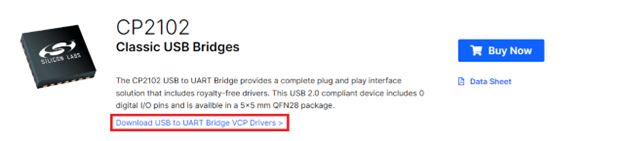
- Na strani gonilnikov kliknite na Prenosi zavihek.
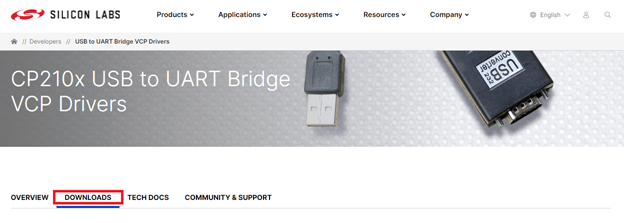
- V kategoriji Programska oprema boste našli seznam gonilnikov. Kliknite na posamezni voznik(-i) ki ga želite prenesti.
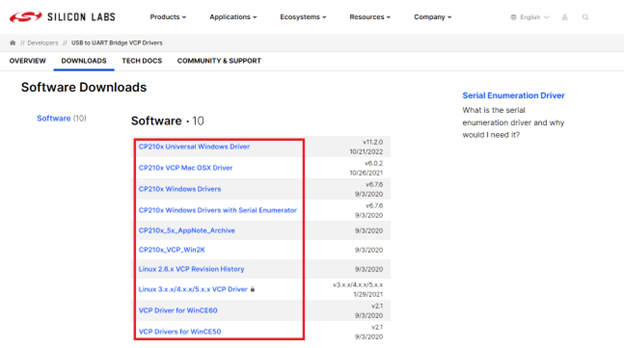
- Datoteka .zip se bo prenesla na vaš računalnik. Ekstrahirajte datoteko in nato namestite gonilnik.
- Ko namestite gonilnik, znova zaženite sistem.
Kot lahko vidite, je ta metoda ročna in vam lahko povzroči težave pri prenosu gonilnika CP2102 za Windows 10/11. Če ste se tako počutili in ste imeli kakršno koli težavo, poskusite naslednjo rešitev.
Preberite tudi: Prenos in posodobitev gonilnika USB v rs232 za Windows 10, 11 (hitro)
2. način: Uporabite upravitelja naprav
Drug pristop za prenos in posodobitev gonilnika krmilnika mostu CP2102 USB v UART je uporaba upravitelja naprav. Upravitelj naprav je orodje, integrirano v sistem Windows. Edina naloga tega pripomočka je, da vam pomaga upravljati vse integrirane in zunanje povezane naprave in periferne naprave. Uporabite ga lahko tudi za posodobitev gonilnikov. Če želite izvedeti več, sledite spodnjim korakom:
- Najprej z desno miškino tipko kliknite Logotip Windows in odprite Upravitelj naprav.

- Ko se prikaže orodje, boste našli različne kategorije. Dvokliknite na Druge naprave kategorijo, da jo razširite.
- Poiščite Krmilnik CP2102 USB v UART Bridge, z desno miškino tipko kliknite nanj in nato kliknite Posodobitev Voznik.

- Na zaslonu se lahko prikaže pojavno okno s prošnjo za pomoč pri postopku posodobitve. Kliknite na gumb z navedbo Samodejno poišči posodobitve gonilnikov.

- Lahko se prikažejo nekatera navodila, ki jih morate upoštevati za izvedbo Namestitev gonilnika CP2102.
- Ko je celoten postopek končan, znova zaženite sistem.
To je bil torej celoten postopek, ki pojasnjuje, kako uporabljati upravitelja naprav za takšne posodobitve. Poskusite naslednjo rešitev, če ta ne uspe.
3. način: Prenos gonilnika CP2102 s posodobitvijo sistema
Druga metoda, čeprav namišljena, za posodobitev gonilnikov je uporaba storitve Windows Update. Posodobitev operacijskega sistema Windows na najnovejšo različico vam lahko pomaga tudi pri posodobitvi nekaterih gonilnikov. To vključuje tudi gonilnik krmilnika mostu CP2102 USB v UART. Če želite izvedeti več, sledite spodnjim korakom:
- Pritisnite Win + S tipke, tip Preveri za posodobitve, in udaril Vnesite. To vas bo preusmerilo na Windows Update uporabnost.

- Počakajte, da se pripomoček naloži, in kliknite na Preveri za posodobitve gumb.

- Nekatere posodobitve OS se lahko prikažejo na zaslonu. Prenesite in namestite iste posodobitve za nadaljevanje.

Ta metoda morda ne bo delovala, če OS ne najde potrebnega gonilnika za vaš sistem. Zato je pametno pozabiti na vse zgoraj naštete metode in si za lažjo uporabo priskrbeti samodejno.
Preberite tudi: Kako prenesti gonilnik naprave WD SES Device USB za Windows 10
4. način: Bit Driver Updater – najboljši za posodobitev gonilnika CP2102
Končno nam dovolite, da vam predstavimo najbolj osupljivo rešitev za posodobitev in namestitev katerega koli gonilnika. Bit Driver Updater je neverjetna programska oprema za naprave Windows. S to samostojno rešitvijo lahko posodobite katero koli vrsto gonilnika z enim klikom. Poleg tega, če želite načrtovati posodobitve, si lahko pomagate s to programsko opremo. Poleg tega s programom Bit Driver Updater dobite tudi funkcije, kot so samodejne posodobitve, varnostno kopiranje/obnovitev gonilnikov, ignoriranje posodobitev in drugo. Večjezični uporabniški vmesnik orodja vsem olajša uporabo orodja. Na voljo so tudi druge funkcije, do katerih lahko dostopate po prenosu in namestitvi orodja.
Za zdaj si oglejmo postopek za prenos in posodobitev gonilnika CP2102 v sistemu Windows 11/10. Če želite izvedeti vse, sledite spodnjim korakom:
- Prenesite Bit Driver Updater s klikom na modro Prenesi gumb spodaj.

- Namestite programsko opremo v napravi Windows in teči to potem.
- Orodje bo samodejno začelo skeniranje vašega sistema. Kliknite na Scan Drivers gumb, če se ne.

- Ko se prikaže seznam posodobitev, poiščite gonilnik CP2102 in kliknite na Posodobi zdaj gumb čez njo. Lahko pa se obrnete tudi na pomoč Posodobi vse gumb za enostavno pridobivanje posodobitev za vse zastarele, manjkajoče in pokvarjene gonilnike.

- Ko je celoten postopek končan, znova zaženite sistem.
Prenos in namestitev gonilnika CP2102 v sistemu Windows: uspešno
Torej, tukaj zaključujemo zgornje razdelke in vam prikazujemo več načinov za prenos gonilnika krmilnika mostu CP2102 USB v UART. Upamo, da ste z uporabo vsaj enega od teh načinov z lahkoto namestili gonilnik. Če pa imate vprašanja v zvezi z vodnikom ali njegovimi metodami, uporabite spodnji razdelek za komentarje. Tam lahko predstavite svoje poizvedbe, delite svoje povratne informacije, napišete recenzijo in celo ponudite rešitve za našo izboljšavo.
Preberite tudi: Fresco Logic USB Display Driver Prenos in posodobitev za Windows
Cenimo vaše misli in predloge. Če vam je bil všeč ta članek o tem, kako prenesti gonilnik CP2102 v sistem Windows 11/10, se takoj naročite na naše novice. Spremljate nas lahko tudi na Facebook, Twitter, Instagram, Pinterest, in Tumblr.